XYplorer – гибрид проводника Windows и Total Commander
Как мог бы выглядеть проводник Windows, если бы его скрестили с функциональным двухпанельным файловым менеджером типа Total Commander? Такого эксперимента от Microsoft мы, скорее всего, не дождёмся. А вот сторонние разработчики этот эксперимент провели. Супер-проводник, гибрид обычного проводника и Total Commander существует в реализации стороннего многофункционального файлового менеджера XYplorer. Что за программа, каковые её особенности и примечательности?
XYplorer – гибрид проводника Windows и Total Commander
Содержание статьи:
1. Гибрид проводника и двухпанельного файлового менеджера
XYplorer – это нечто среднее между проводником и двухпанельным файловым менеджером. У программы изначально схожий с проводником Windows интерфейс:• с древовидной панелью навигации,• с адресной строкой,• с наследованием системных шрифтов и значков,• со строкой состояния внизу окна,• с вариантами отображения вида файлов и папок и т.п.Но XYplorer же и содержит типичные для двухпанельных файловых менеджеров элементы интерфейса. У программы нет присущей продуктам Microsoft Ribbon-панели меню, а есть обычная панель инструментов с кнопками часто используемых функций, настраиваемая на усмотрение пользователя. Рабочая область, где непосредственно отображаются данные, поделена на две панели. Поддерживается многовкладочный режим.
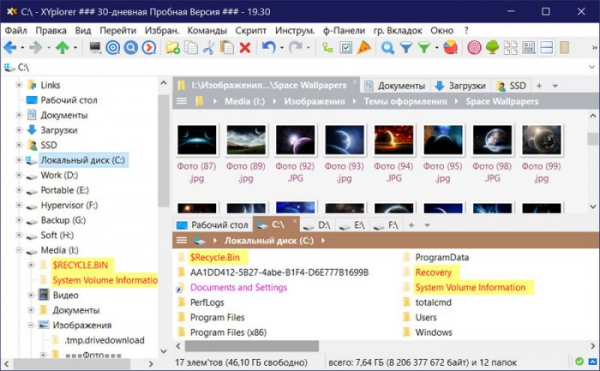
Горизонтальную компоновку панелей при необходимости можно сменить на вертикальную, более привычную тем, кто тяготеет к менеджерам типа Total Commander.

А можно и вовсе выбрать однопанельную компоновку, как в проводнике. И так же, как в нём, убрать панели навигации. Или, наоборот, апгрейдить её, применив опцию отображения следа навигации.
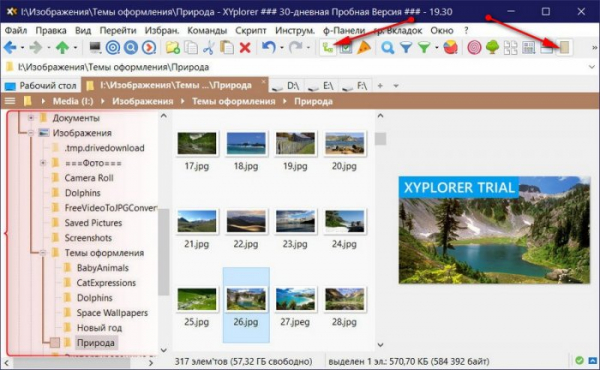
В строке состояния XYplorer отображается максимум полезной информации — вес просматриваемой папки, число содержащихся в ней элементов и подпапок в частности, использованный и свободный объём раздела диска, на котором находится папка.

Интерфейс XYplorer настраивается. Можем выбирать любые шрифты, любые цвета радуги для фонов рабочей области и панели навигации, выделений, цветовых фильтров.
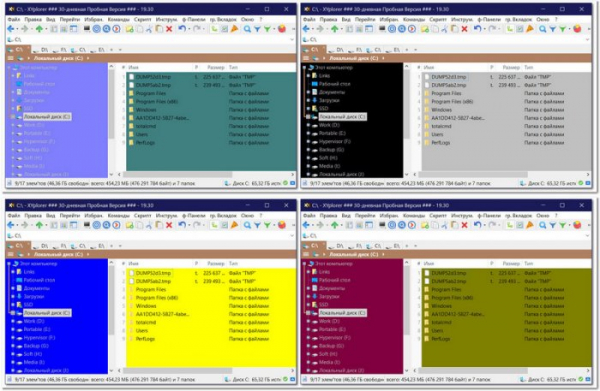
Для сенсорных устройств есть специальный режим, переводящий интерфейс XYplorer в вид с увеличенным шрифтом и большими отступами между элементами.

В двухпанельном режиме цветовое оформление отображается только для активной панели. Неактивная же вся окрашивается в серый цвет.
Вид программы и отдельные моменты её поведения – всё это можно подогнать под себя в настройках. Кнопки отдельных опций для удобства обзора, фильтрации или запуска операций с файлами вынесены на панель инструментов. Она, как упоминалось, настраивается, принцип настройки такой же, как у всех двухпанельных файловых менеджеров.
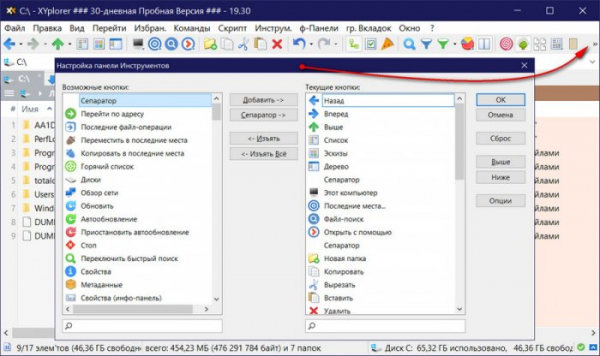
2. Избранное, система фильтрации и тегирования
XYplorer обустроен возможностью добавления папок в число избранных, а также содержит предустановленную подборку путей к часто юзаемым системным папкам.

Предусматривается перечень последних путей, включаемый/отключаемый режим отображения с применением цветовых фильтров для разных свойств данных.
Но в XYplorer есть и нестандартные для сторонних файловых менеджеров Windows возможности – система задания папкам и файлам тегов и цветовых меток, а потом фильтрация по ним. Идею задания данным цветовых меток создатели программы позаимствовали у Finder Mac OS. В XYplorer она работает так: выделяем папку или файл, в меню избранного выбираем цветовые метки и, собственно, задаём сам цвет.
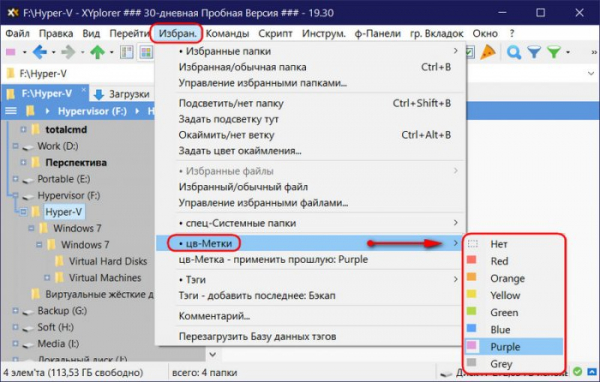
Цветовые метки в настройках программы можно корректировать – добавлять новые цвета, задавать стиль окраски. А потом отфильтровывать по ним содержимое разделов диска или папок с помощью внутреннего поиска программы.

Точно по такому же принципу работает система задания тегов из ключевых слов.
3. Внутренний поиск
У XYplorer мощная внутренняя система поиска. Предусматривается быстрый упрощённый поиск по названиям файлов, а также полный поиск с возможностью задания огромного числа критериев. Есть поддержка настраиваемых шаблонов поиска.
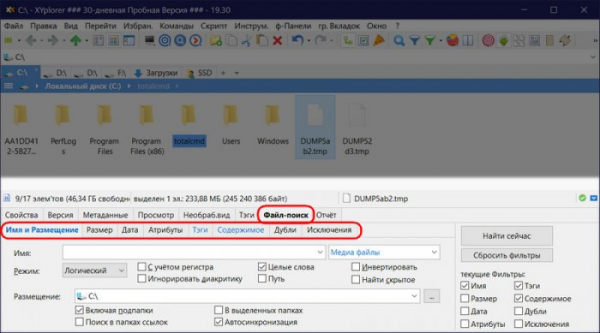
4. Отдельные функции
В числе примечательных возможностей XYplorer:• Задание шаблонов для команд типа открытия, копирования, перемещения, переименования, создания файлов;• Поддержка скриптов;• Синхронизация папок;• Настройка отличных от системных ассоциаций файлов;• Огромнейший ассортимент критериев сортировки данных, включая специфические параметры для медиафайлов;• Пакетное переименование данных;• Удаление данных с их затиранием;• Удаление заблокированных файлов и папок;• Выгрузка в буфер путей и свойств данных;• Внутренний просмотрщик для отдельных типов файлов.
***
Несмотря на внешнее сходство с проводником Windows, XYplorer – далеко не продукт для массового потребителя, пусть даже из числа более-менее продвинутых пользователей. Программа страдает по части юзабилити: огромнейшее число настроек, опций, функций, фильтров сливаются в хаосе упрощённого стиля меню и нижней инфопанели. Благо, есть настраиваемая панель инструментов и поддержка горячих клавиш.
Программа работает со всеми версиями Windows – XP-10. Платная, одиночная лицензия стоит порядка $40. Перед покупкой XYplorer можно месяц тестировать в полнофункциональной триал-версии.
Сайт программы:https://www.xyplorer.com/

